Jak zastavit vyskakovací okna v systému Windows 11

Zjistěte, jak efektivně blokovat vyskakovací okna a reklamy v systému Windows 11 a procházejte bez rušení.
Shrnutí blogu – Není pro vás video zpráva WhatsApp dostupná? Pokud se vám nedaří odesílat zprávy videí WhatsApp svým kontaktům, vyzkoušejte tyto metody pro rychlou opravu.
WhatsApp je jednou z nejpopulárnějších aplikací pro zasílání zpráv na světě a umožňuje uživatelům odesílat a přijímat textové zprávy, fotografie, videa a hlasové zprávy. Jednou z jeho nejoblíbenějších funkcí je možnost posílat video zprávy, díky čemuž jsou konverzace osobnější a poutavější. Nic však není více frustrující než setkání s obávanou chybou „Video zpráva WhatsApp nefunguje“ nebo „ WhatsApp se nepodařilo zpracovat video“. Pokud jste se s tímto problémem někdy setkali, nejste sami a jsme tu, abychom vám jej pomohli vyřešit.
Tento článek se bude zabývat některými z nejčastějších důvodů, proč video zprávy WhatsApp nemusí fungovat, a poskytne několik tipů, jak vyřešit problém, že video zpráva WhatsApp není k dispozici.
Než se ponoříme do řešení, pochopme, proč se vám na prvním místě zobrazuje tato „chyba, že video zpráva WhatsApp nefunguje“.
Důvody, proč WhatsApp nedokázal zpracovat video
WhatsApp omezuje sdílení videa na maximální velikost souboru 16 MB. Toto omezení v kombinaci s různými dalšími faktory může způsobit problémy při pokusu o posílání videí prostřednictvím platformy.
Přečtěte si také: Nejnovější aktualizace WhatsApp: Připravte se na to, abyste byli ohromeni novým designem uživatelského rozhraní
Špatné připojení k internetu: Pokud nemáte dobré připojení k internetu, WhatsApp nemusí být schopen odesílat nebo přijímat video zprávy. Zkuste se místo používání mobilních dat připojit k silnější síti Wi-Fi.
Nízký úložný prostor: Pokud váš telefon nemá dostatek úložného prostoru, WhatsApp nemusí být schopen ukládat nebo odesílat video zprávy. Zkuste smazat některé staré soubory nebo aplikace, abyste uvolnili místo.
Poškozený soubor videa: Pokud je soubor videa, který se pokoušíte odeslat, poškozen, WhatsApp jej nemusí být schopen zpracovat. Zkuste video nahrát znovu nebo jej stáhnout z jiného zdroje.
Problémy se serverem: Servery WhatsApp mohou narazit na dočasná přerušení, kvůli kterým nejsou video zprávy WhatsApp dostupné.
Nepodporovaný formát souboru: WhatsApp obecně podporuje oblíbené formáty videa, jako je MP4, ale méně běžné formáty nemusí fungovat.
Zastaralá aplikace: Pokud používáte zastaralou verzi WhatsApp, nemusí být kompatibilní s nejnovějšími funkcemi. Ujistěte se, že máte nainstalovanou nejnovější verzi aplikace.
Problém se zařízením: Pokud máte i po vyzkoušení výše uvedených řešení problémy s odesíláním nebo přijímáním videozpráv, je možné, že je problém s vaším zařízením. Zkuste restartovat telefon nebo přeinstalovat WhatsApp.
Přečtěte si také: Jak opravit nefunkčnost Wi-Fi volání na Androidu
Jak opravit, že video zpráva WhatsApp nefunguje?
K vyřešení problému s nefunkčními videozprávami WhatsApp je k dispozici řada řešení. Pojďme prozkoumat tyto metody k efektivnímu řešení problému.
1. Ověřte velikost videa
Jak již bylo zmíněno, WhatsApp má pro video soubory limit velikosti 16 MB. Před pokusem o odeslání přes platformu je nezbytné ověřit velikost videa. Pojďme se podívat na to, jak můžete zkontrolovat velikost videa na zařízeních Android i iOS.
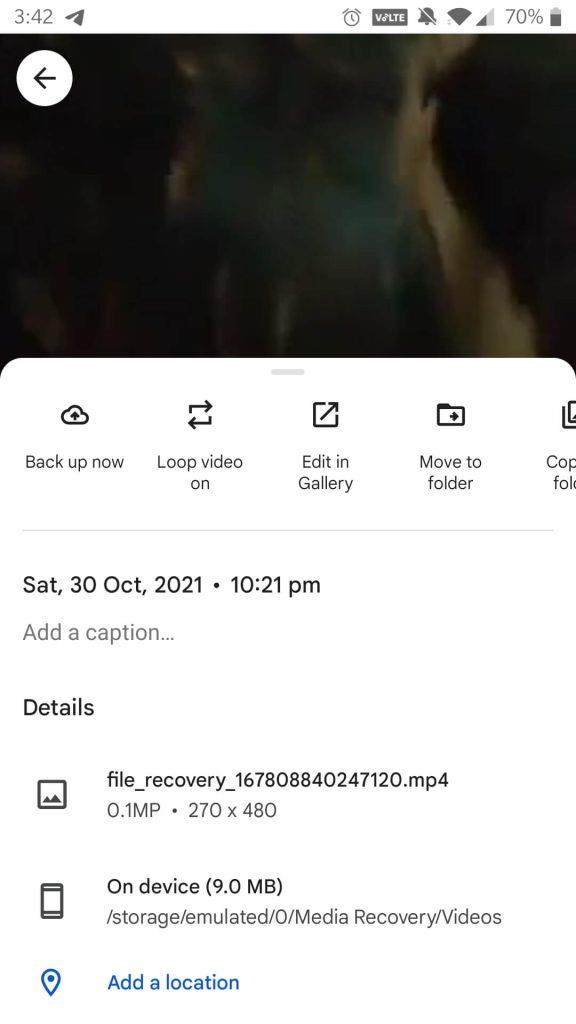
2. Zkontrolujte připojení k internetu
WhatsApp se při odesílání a přijímání zpráv, včetně videozpráv, spoléhá na stabilní internetové připojení . Pokud si nejste jisti svou rychlostí internetu, můžete ji posoudit pomocí webové stránky nebo aplikace pro testování rychlosti internetu.
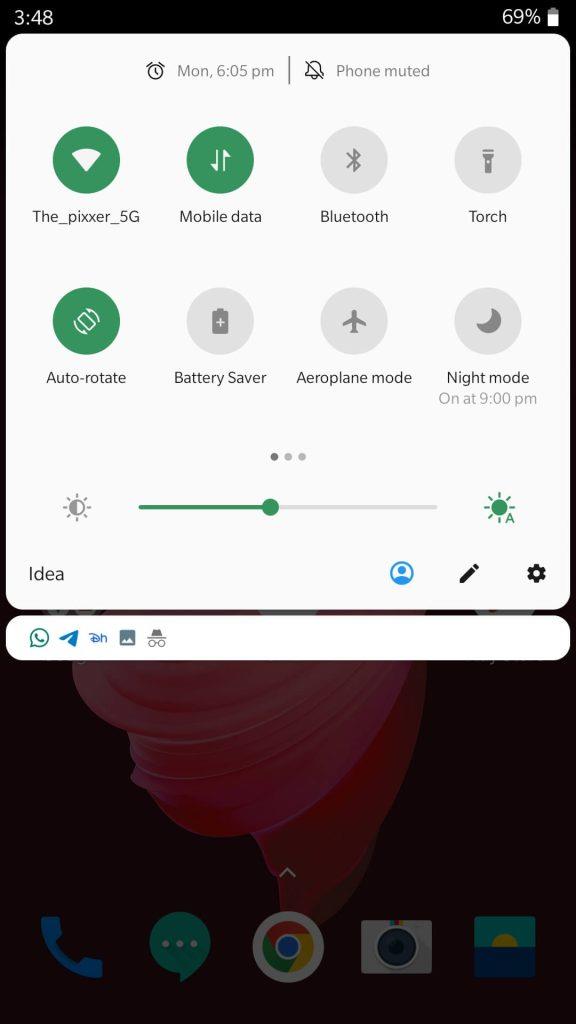
Pokud připojení k internetu není hlavní příčinou problému, můžete přistoupit k prozkoumání dalších řešení.
Přečtěte si také: 7 důvodů, proč aplikace pro Android běží pomalu a jak to opravit
3. Odeslat video jako soubor
Přestože WhatsApp ukládá limit 16 MB na velikost videa, platforma vám umožňuje odesílat větší soubory o velikosti až 100 MB odesláním jako dokumenty. Zde je návod, jak toho můžete dosáhnout –
Na iPhone
Na smartphonu Android
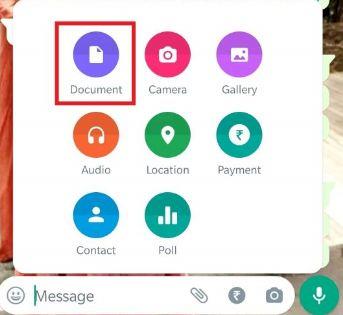
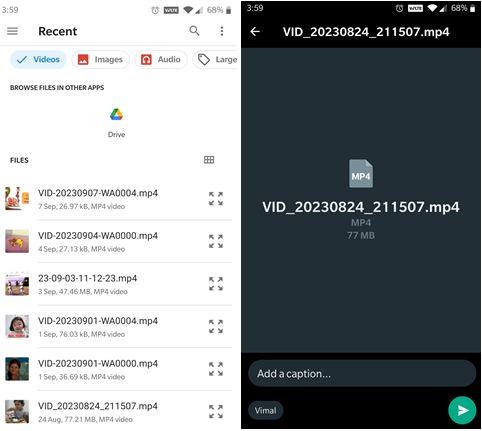
4. Nechte WhatsApp otevřený (pouze na iPhonech)
Při odesílání velkého videa přes WhatsApp na iPhone je důležité nechat aplikaci otevřenou po celou dobu procesu. iOS má tendenci pozastavovat aplikace na pozadí, takže pokud minimalizujete WhatsApp, systém může zastavit proces sdílení videa. Chcete-li zajistit úspěšný přenos, ponechte WhatsApp během procesu odesílání videa otevřený.
Přečtěte si také: WhatsApp odhaluje neuvěřitelné upgrady výhradně pro uživatele iPhone
5. Zkontrolujte stav serveru WhatsApp
WhatsApp může narazit na občasné výpadky, které mají za následek dočasné přerušení služby. Během takových výpadků může být nemožné posílat videa nebo zprávy. Chcete-li sledovat stav služby WhatsApp, zvažte návštěvu Downdetector.
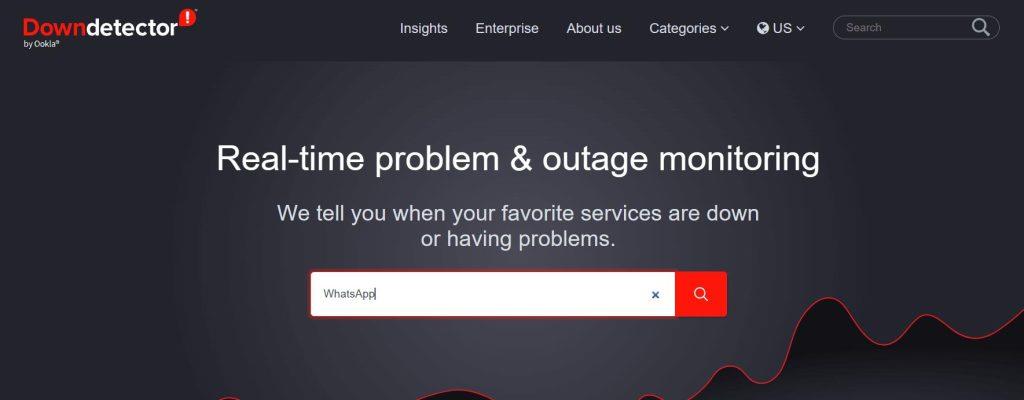
Otevřete webovou stránku downdetector a do vyhledávacího pole zadejte WhatsApp a klikněte na ikonu vyhledávání. Sdělí aktuální stav WhatsApp.
6. Aktualizujte svou aplikaci WhatsApp
WhatsApp pravidelně vydává aktualizace aplikací, které zavádějí nové funkce a řeší chyby. Chcete-li zajistit hladký provoz WhatsApp, přejděte do App Store pro iOS nebo Google Play Store pro Android a aktualizujte WhatsApp na nejnovější dostupnou verzi. Udržování aktuální aplikace může často vyřešit problémy a zlepšit celkový výkon.
7. Vymažte mezipaměť WhatsApp (v Androidu)
WhatsApp shromažďuje data z mezipaměti, aby zlepšil výkon a odezvu aplikace. Nadměrné hromadění dat však může vést ke zpomalení. Chcete-li tento problém vyřešit, je nezbytné smazat mezipaměť WhatsApp na vašem zařízení Android. Tento proces může pomoci zefektivnit výkon aplikace a vyřešit všechny související problémy.
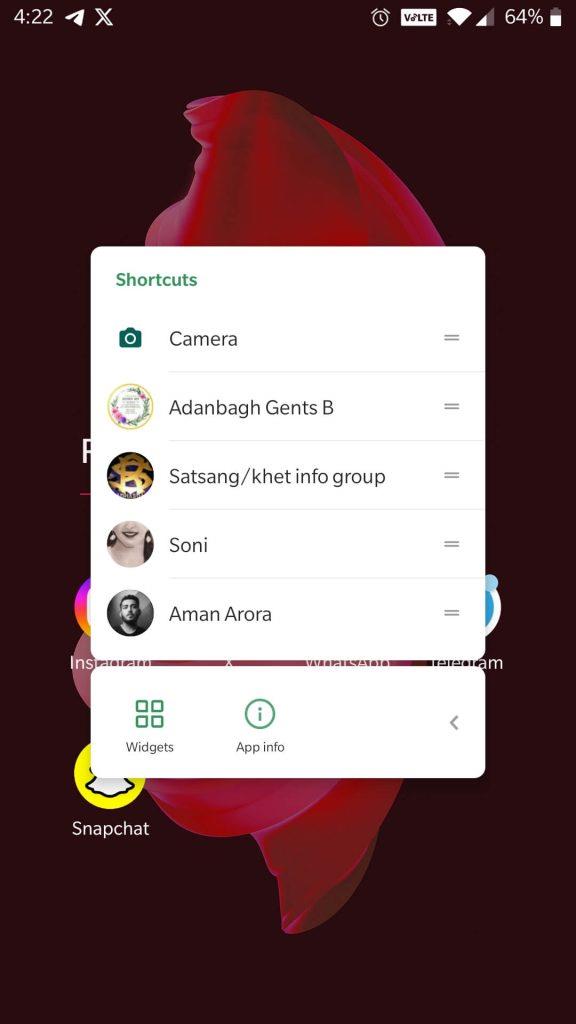
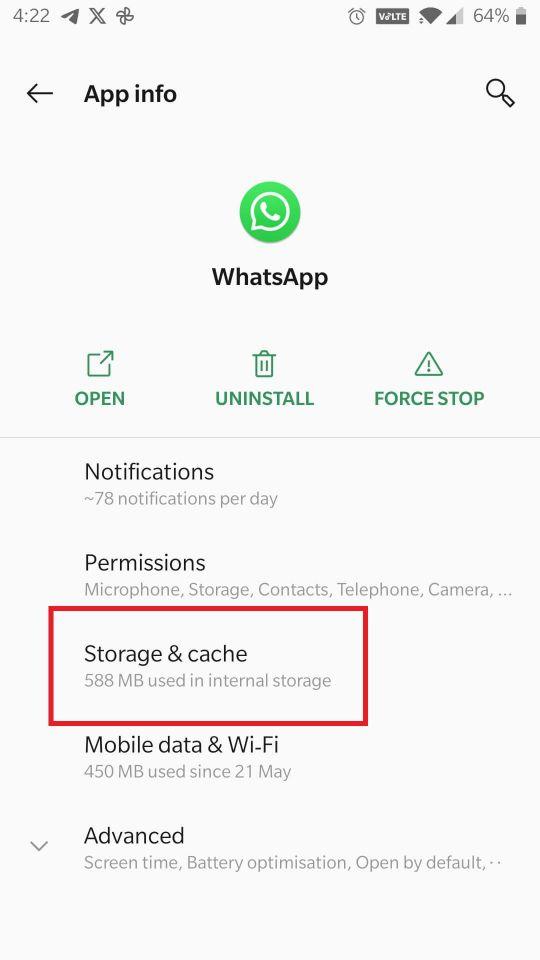
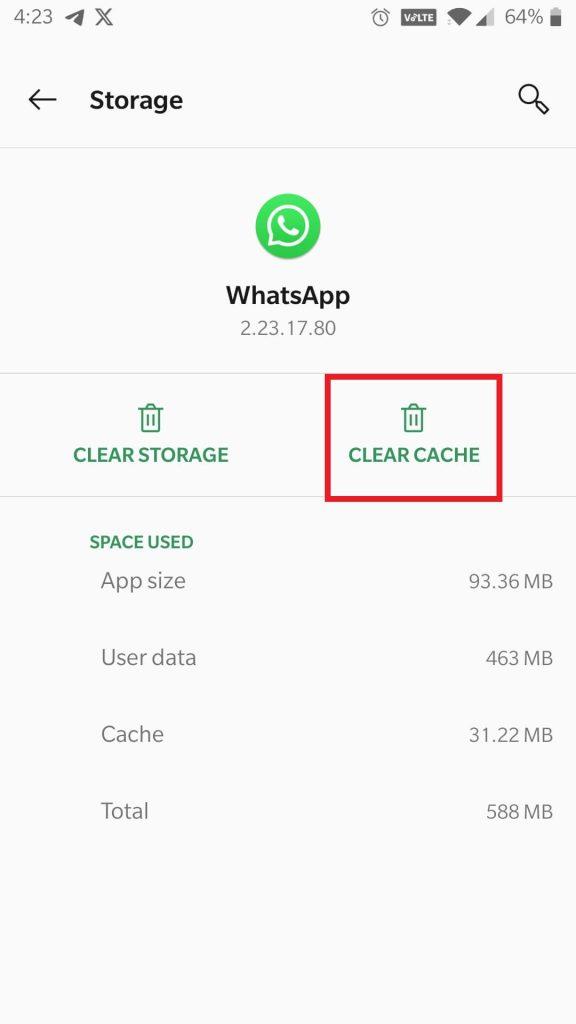
Přečtěte si také: Jak vymazat mezipaměť systému Android
8. Vynutit zastavení WhatsApp (v Androidu)
Restartování WhatsApp na Androidu je jednou z nejjednodušších a nejúčinnějších oprav, když program funguje a má problémy s doručováním videí. Obvykle může tato jednoduchá akce opravit malé problémy a vrátit vše, jak to bylo.
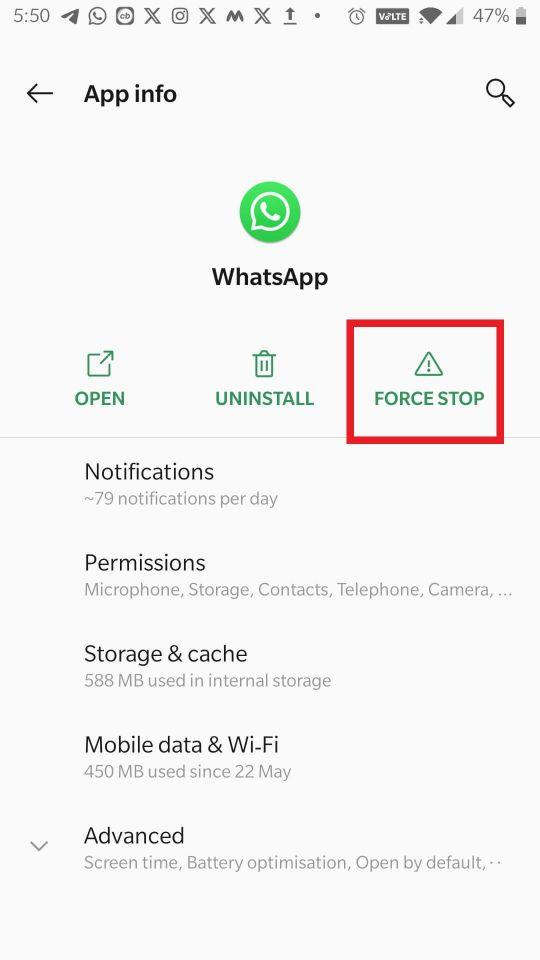
Čtěte také: Po HD Photos představil WhatsApp také sdílení HD videa
|
Bonusový tip: Skříňka pro aplikaci Whats Chat Pokud hledáte spolehlivou aplikaci WhatsApp locker, která ochrání vaše chaty před zvědavýma očima, vaše pátrání skončí aplikací „ Locker for Whats Chat App “ od Systweak Software. Tato schránka chatu WhatsApp je navržena tak, aby poskytovala komplexní ochranu pro vaše chaty, mediální soubory a dokonce i celou aplikaci WhatsApp a zajistila, že zůstane nepřístupná neoprávněným uživatelům. Tato skříňka na soukromý chat vám nabízí klid a zmírňuje obavy z odhalení vašich osobních a citlivých chatů. I když se někomu podaří prolomit přístupový kód vašeho smartphonu, nezíská přístup k vašim chatům WhatsApp. Díky této aplikaci máte možnost zamknout jednotlivé chaty WhatsApp i celou aplikaci, čímž zajistíte robustní zabezpečení vašich konverzací. Klikněte na tlačítko a stáhněte si aplikaci Locker for Whats Chat. |
Podívejte se na video tutoriál:
Posílejte vysoce kvalitní videa na WhatsApp
Setkání s frustrující chybou „Video zpráva WhatsApp nefunguje“ může být pro mnoho uživatelů běžným jevem. Vyzbrojeni přehledy a řešeními, které jsme vám poskytli, však můžete tento problém překonat a nadále využívat celou řadu funkcí WhatsApp. Pro ty, kteří chtějí zlepšit své soukromí a zabezpečení na WhatsApp, nabízí „Locker for Whats Chat App“ od Systweak Software cenné řešení pro ochranu vašich chatů a mediálních souborů.
Chcete-li získat další návody pro odstraňování problémů, seznamy a tipy a triky týkající se Windows, Android, iOS a macOS, sledujte nás na Facebooku, Instagramu, Twitteru, YouTube a Pinterestu.
Zjistěte, jak efektivně blokovat vyskakovací okna a reklamy v systému Windows 11 a procházejte bez rušení.
Změna jasu v systému Windows 11 je snadná a existuje několik způsobů, jak to provést. Úroveň jasu můžete rychle zvýšit a snížit z Centra akcí, ale pokud chcete, existuje možnost…
Přečtěte si, jak <strong>odinstalovat McAfee</strong> z vašeho systému Windows 11 jedním z 5 efektivních způsobů.
Naučte se, jak snadno najít „Tento počítač“ ve Windows 11 a Windows 10 pomocí různých metod. Zjistěte, co „Tento počítač“ nabízí a jak ho vrátit na plochu.
Nezveřejňujte své obrázky zdarma na Instagram, když za ně můžete dostat zaplaceno. Přečtěte si a naučte se vydělávat peníze na Instagramu a co nejlépe využít tuto platformu sociálních sítí.
Naučte se snadno upravovat a odstraňovat metadata PDF. Tato příručka vám pomůže snadno upravit nebo odstranit metadata PDF několika jednoduchými způsoby.
Víte, že Facebook má kompletní seznam vašich kontaktů v telefonním seznamu spolu s jejich jménem, číslem a e-mailovou adresou.
Problém může bránit správnému fungování vašeho počítače a může vyžadovat změnu nastavení zabezpečení nebo aktualizaci ovladačů, abyste je opravili.
Tento blog pomůže čtenářům převést zaváděcí USB na soubor ISO pomocí softwaru třetích stran, který je zdarma k použití a je bezpečný před malwarem.
Narazili jste na kód chyby 0x8007139F programu Windows Defender a je pro vás obtížné provádět skenování? Zde jsou způsoby, jak můžete problém vyřešit.
Tento komplexní průvodce vám pomůže opravit „Chybu plánovače úloh 0xe0434352“ na vašem počítači se systémem Windows 11/10. Podívejte se na opravy.
Chyba LiveKernelEvent 117 Windows způsobí, že váš počítač neočekávaně zamrzne nebo se zhroutí. Naučte se, jak jej diagnostikovat a opravit pomocí kroků doporučených odborníky.
Tento blog pomůže čtenářům opravit PowerPoint, který mi nedovolí nahrávat problémy se zvukem na počítači se systémem Windows, a dokonce doporučí jiné náhražky nahrávání obrazovky.
Zajímá vás, jak psát do dokumentu PDF, protože musíte vyplňovat formuláře, přidávat anotace a zapisovat své podpisy. Narazili jste na správný příspěvek, čtěte!
Tento blog pomůže uživatelům odstranit vodoznak Nesplněny systémové požadavky, aby si mohli užívat plynulejší a bezpečnější práci s Windows 11 a také čistší plochu.
Tento blog pomůže uživatelům MacBooků pochopit, proč se objevují problémy s růžovou obrazovkou a jak je opravit rychlými a jednoduchými kroky.
Přečtěte si, jak úplně nebo selektivně vymazat historii vyhledávání na Instagramu. Získejte zpět úložný prostor odstraněním duplicitních fotografií pomocí špičkové aplikace pro iOS.
Naučte se opravit chybový kód 36 Mac na externích discích. Od příkazů terminálu až po oprávnění k souborům, objevte řešení pro bezproblémový přenos souborů.
Náhle nemohu pracovat s dotykovou obrazovkou pro stížnosti HID. Nevím, co se mi stalo v PC. Pokud jste to vy, zde je několik oprav.
Tento blog pomůže čtenářům opravit chybu Runtime Error 76: Path Not Found na Windows PC pomocí kroků doporučených odborníky.
Microsoft Teams je klíčovou platformou pro videokonference. Naučte se, jak <strong>zablokovat</strong> a <strong>odblokovat</strong> uživatele, aby byl váš chat čistý.
Všechny informace o tom, jak snadno a rychle odinstalovat aplikace nebo programy ve Windows 10. Uvolněte místo na vašem PC.
Když pracujete mimo svůj stůl, můžete získat přístup k počítači pomocí Připojení ke vzdálené ploše systému Windows. Naučte se, jak správně povolit připojení ke vzdálené ploše v systému Windows 10.
Naučte se, jak upravit profilový obrázek v Microsoft Teams a vylepšit svou online prezentaci. Získejte tipy na změnu a řešení problémů.
Zjistěte, jak zjistit, kolik hodin jste strávili hraním Fortnite. Návod krok za krokem a tipy na sledování herních statistik.
Objevilo se na obrazovce oznámení „Vaše organizace spravuje aktualizace na tomto počítači“? Zde je návod, jak se této zprávy zbavit se špičkovými řešeními.
Zjistěte, jak získat Crown Emote ve Fortnite a posuňte své herní dovednosti na vyšší úroveň. Vytvořte si strategii a získejte respekty ostatních hráčů!
Pokud se lišta nástrojů nezobrazuje v Dokumentech Google, vraťte ji zpět jejím skrytím nebo získáním oprávnění k úpravám. Pokud selžou, použijte doporučený prohlížeč.
Zjistěte, jak efektivně ukončit schůzku Google Meet jako hostitel nebo účastník, a co dělat, když chcete pokračovat ve schůzce bez hostitele.
Nechte výčitky odesílatele pryč a zjistěte, jak odstranit zprávy Slack. Zde také najdete podrobný návod pro hromadné mazání zpráv Slack.

![Jak odinstalovat McAfee v systému Windows 11 [5 způsobů] Jak odinstalovat McAfee v systému Windows 11 [5 způsobů]](https://blog.webtech360.com/resources8/images31/image-4917-0105182719945.png)


























